Parallels Desktop 16 无法连接网络,在 Big Sur 以上系统上会有:无法联网、U盘识别等等问题!

注意:此教程只解决无法联网、U盘识别问题!其他USB设备不能识别(U盾)等问题都没有解决!
如何解决看下面的教程:
1、先退出 Parallels Desktop 16;
2、右键访达,选择【前往文件夹…】,输入:/Library/Preferences/Parallels 点击前往,如下图:
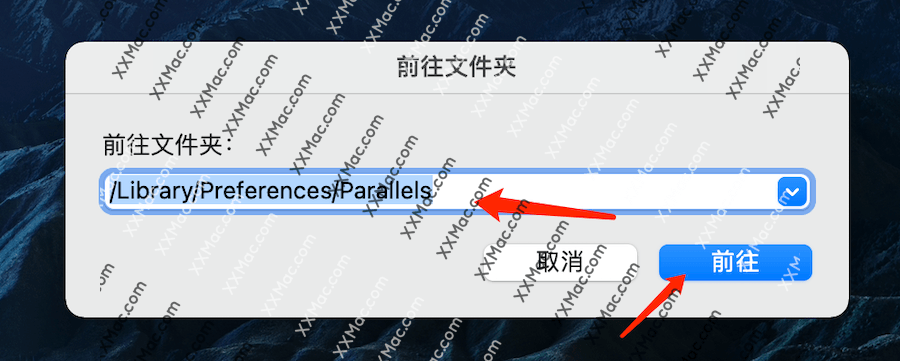
3、将【dispatcher.desktop.xml】和【network.desktop.xml】文件,将文件拖到桌面上,如下图:
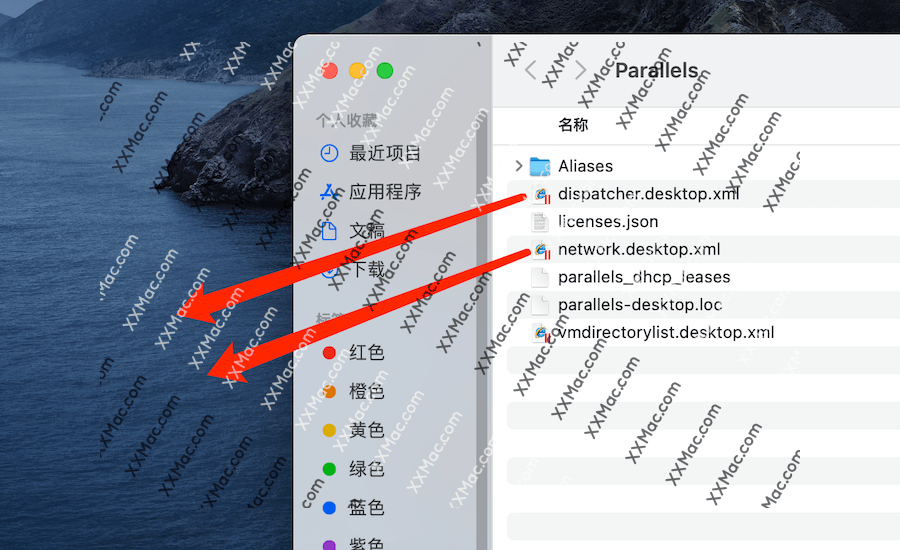
4、先右键【network.desktop.xml】文件,选择【打开方式】,点击【其他】,如下图:
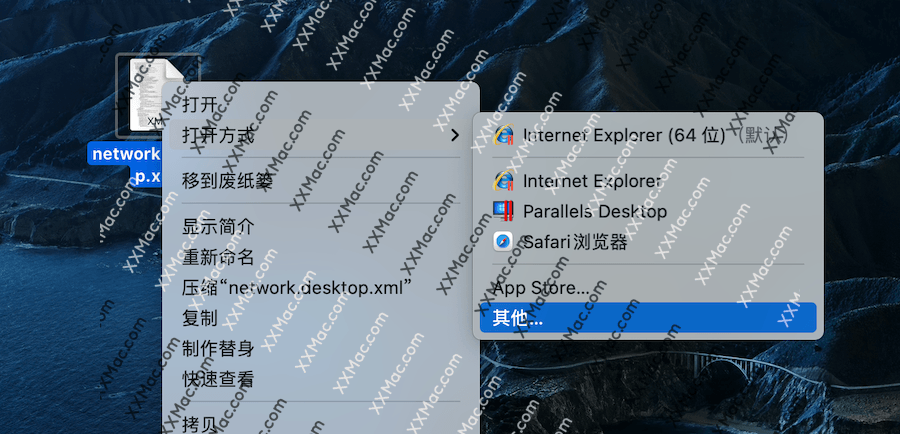
5、先选择启用【所有应用程序】,在找到【文本编辑】,点击【打开】,如下图:

6、找到第五行,如下图:
注意:找不到的是因为卸载不干净,用卸载工具卸载一次重新安装:macruanjian.com/87.html

7、将【-1】改成【0】并保存,保存后,可以关闭文件,如下图:
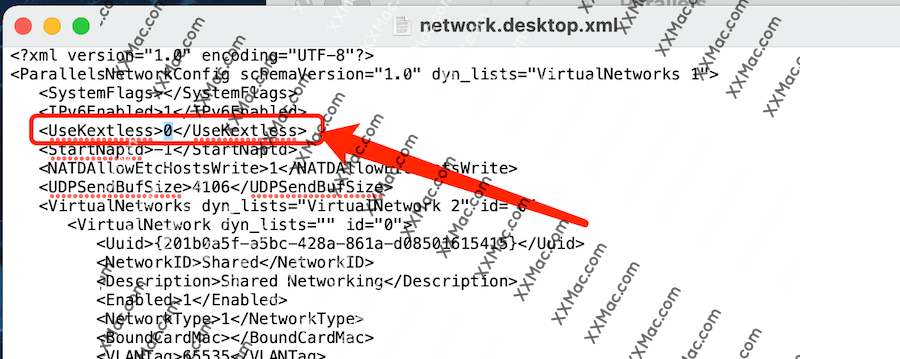
8、再右键【dispatcher.desktop.xml】文件,按照刚刚的方式打开,然后按住【command+F】
输入【< Usb >0< /Usb >】进行搜索,(去掉Usb字母左右的空格)如下图:
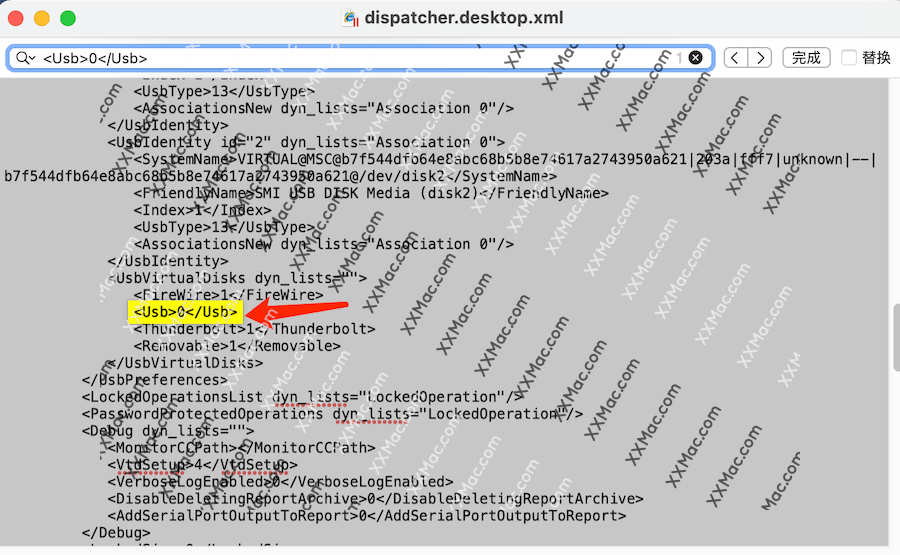
9、将【< Usb >0< /Usb >】修改为【< Usb >1< /Usb >】并保存,如下图:
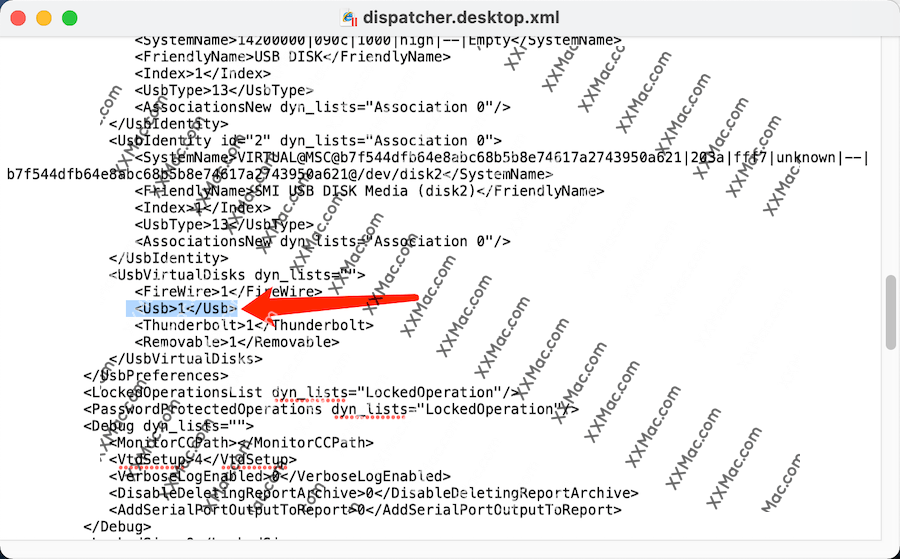
10、再将修改后的【dispatcher.desktop.xml】和【network.desktop.xml】文件,拖入【Parallels】文件夹中,出现提示,点击【替换】,输入电脑密码回车即可,如下图:
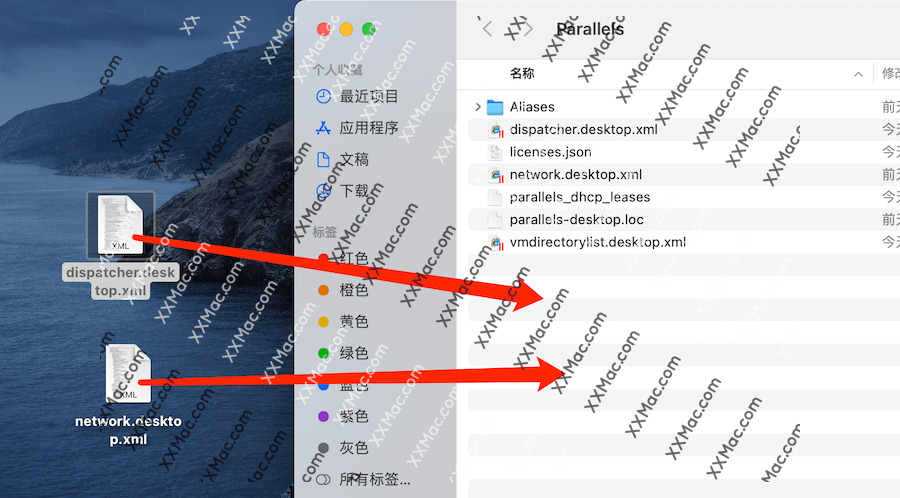
11、再重新去打开 Parallels Desktop 16 ,无法联网、U盘识别的问题就解决了!但其他USB设备不能识别(U盾)等问题都没有解决,暂无解决方法!
有问题请联系网站右侧客服QQ
常见问题:
1、如遇打开下载文件需要密码为:xxmac.com 如果仍然打不开,请右侧联系客服。2、打开软件提示【鉴定错误】【认证错误】?详见:macruanjian.com/143.html
3、新疆、台湾、海外用户不能访问百度网盘?详见:macruanjian.com/153.html
4、Apple Silicon M1 芯片提示:因为出现问题而无法打开。详见:macruanjian.com/100.html
5、遇到:“XXX 已损坏,无法打开。移到废纸篓/推出磁盘映像。” 详见:macruanjian.com/157.html
6、遇到:“无法打开“XXX”,因为Apple无法检查其是否包含恶意软件.” 详见:macruanjian.com/126.html
7、遇到:“无法打开“XXX”,因为无法确定(验证)开发者身份?怎么解决。” 详见:macruanjian.com/147.html
8、破解软件不能更新,一旦更新,破解就失效!需要更新请卸载老版本,在本站下载最新版重新安装即可!

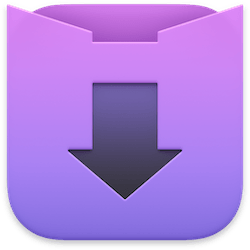





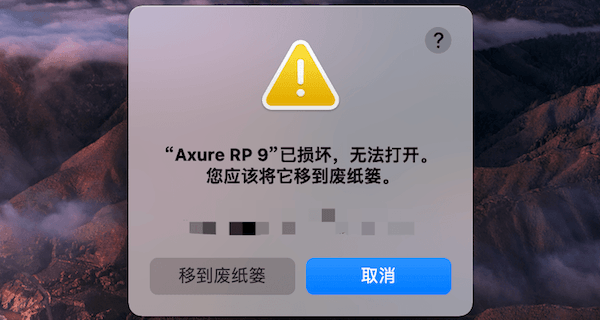



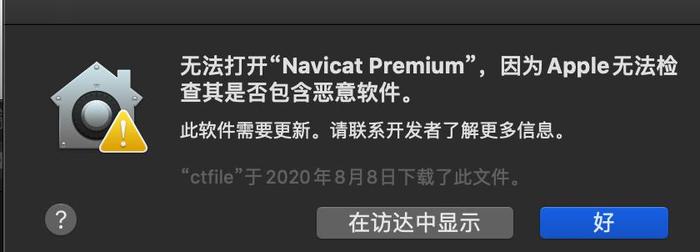




暂无评论内容